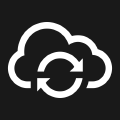코인 주식 자동매매 시작하기
처음 사용하시는 분들을 위한 사용자 가이드입니다.
시작하기전에
트레이딩뷰 사이트에 미리 가입하여 주세요.
얼러트추가에는 회원의 종류에 따라 제한이 있습니다.
현재(2021년4월 시점) 무료 1개, PRO 10개, PRO+ 30개, 프리미엄 무제한 사용가능 합니다.
가입에 대한 자세한 내용은 트레이딩뷰 사이트의 사용안내를 확인하여 주세요.
※TVExtBot에서 자동매매를 하기 위해서는 반드시 트레이딩뷰 PRO버전 이상이어야 합니다.
※TVExtBot의 무료 인증키를 발행하면 한달간 테스트넷에 한해서 무료로 사용가능합니다.
(무료 인증키는 확장프로그램내에서 직접 발행 가능하며 거래소에서 API키 생성시 IP등록없이 생성해 주세요)
유의사항
- 주문메시지에 오류가 있을시에는 자동매매가 이루어지지 않으니 반드시 설정화면의 메시지작성을 통해 작성해 주세요.
- 트레이딩뷰 사이트의 유지보수나 거래소API장애로 자동매매가 이루어지지 않을수도 있는점 유의하여 주시길 바랍니다 .
- TVExtBot를 사용시 발생할 수 있는 서비스 장애 또는 발생하는 피해에 대하여는 일체 책임을 지지 않습니다.
- 위의 내용에 대해서 동의하는 경우에만 TVExtBot를 사용해 주시길 바랍니다.
TVExtBot 간단 사용법 요약
처음 사용하시는분은 반드시 아래의 순서대로 진행해 주세요.
크롬확장프로그램 설치
1.크롬 웹 스토어에서 TVExtBot를 검색한 후 [크롬에 추가] 버튼을 클릭하여 자신의 크롬브라우저에 설치하여 주세요.
chrome 웹 스토어로 바로가기
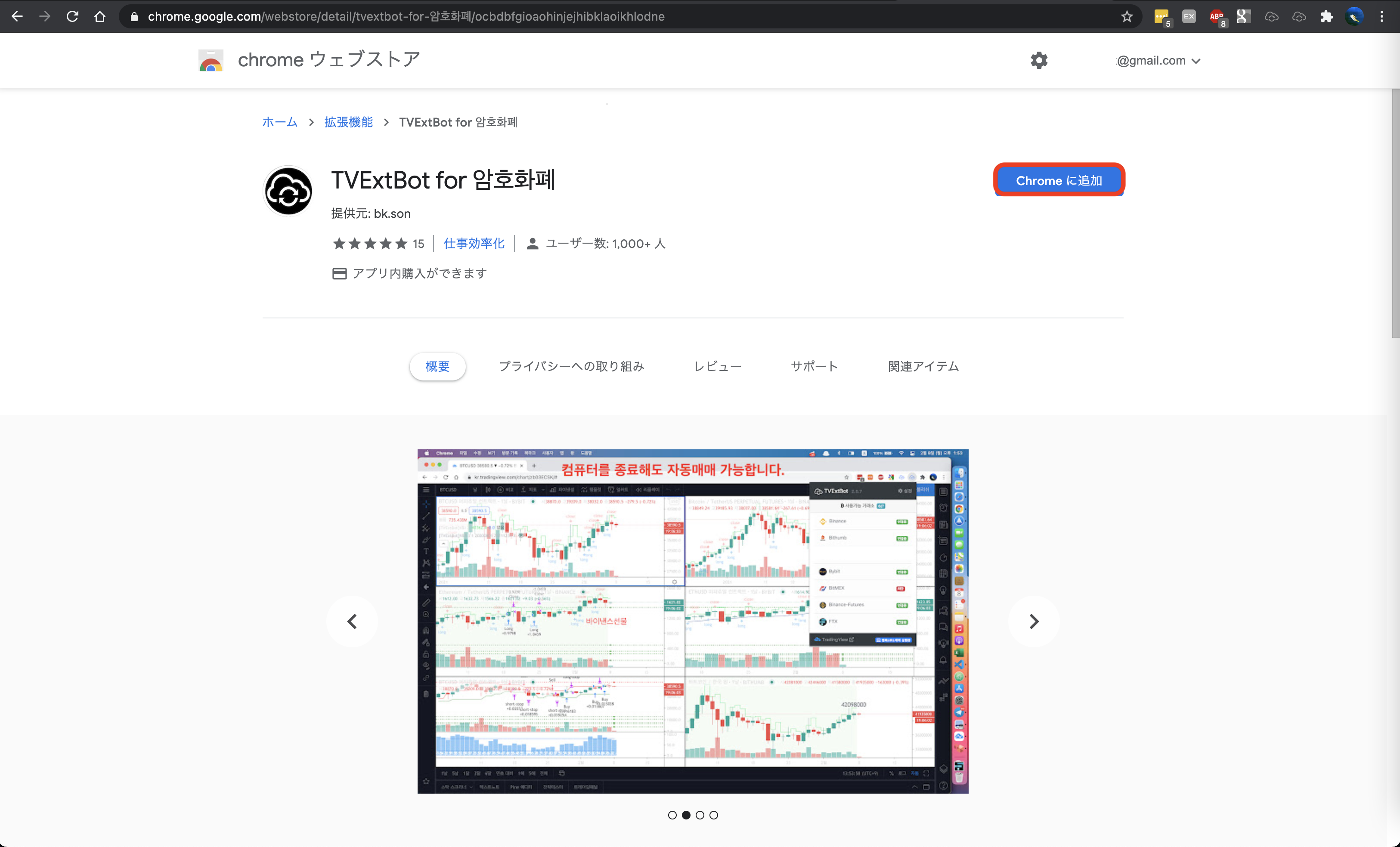
2.설치 후 아래와 같이 오른쪽 상단의 확장프로그램 아이콘을 클릭한후 TVExtBot의 고정핀을 클릭합니다.
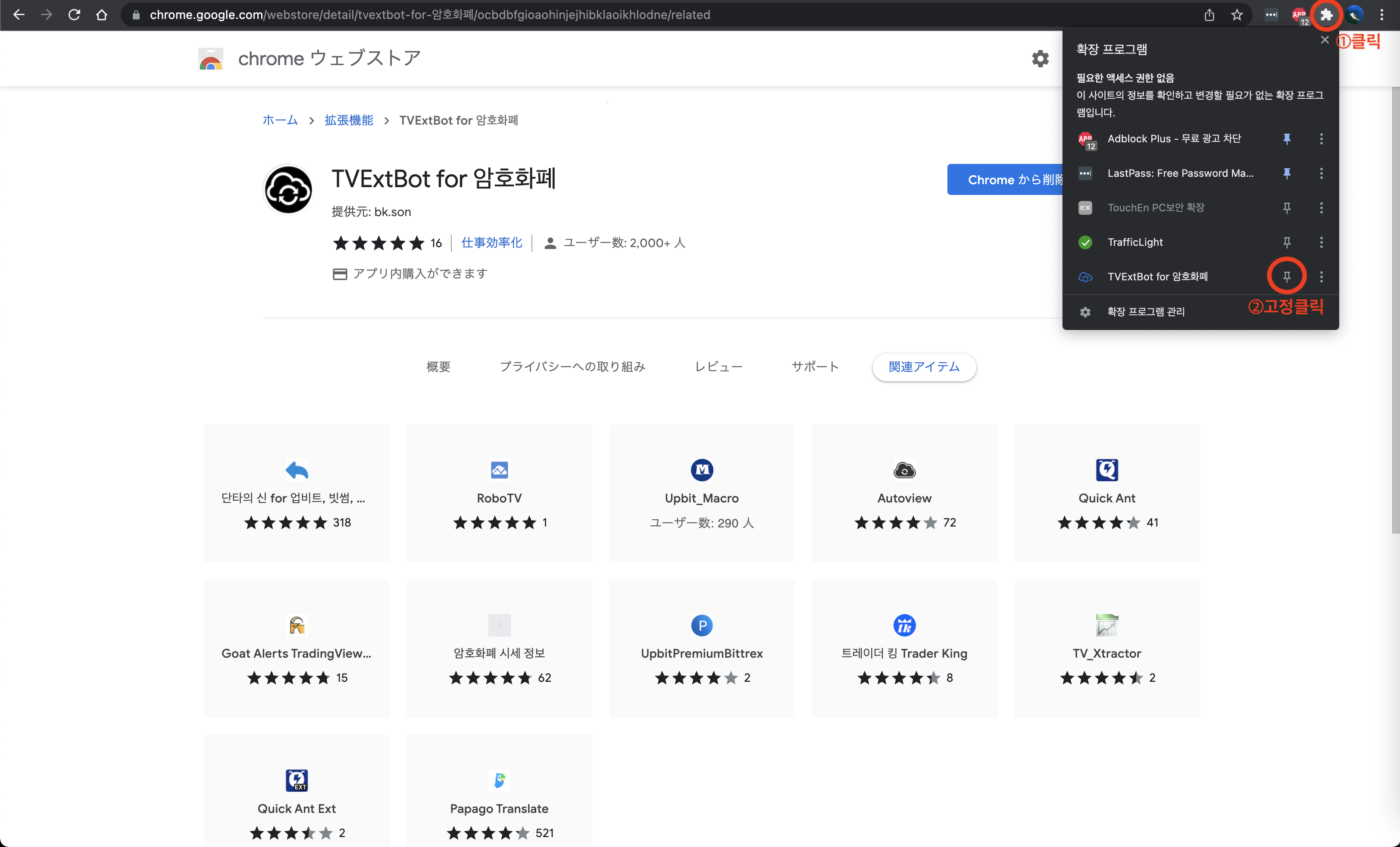
3.TVExtBot 아이콘을 클릭해서 팝업화면의 설정을 선택하면 설정화면으로 이동합니다.
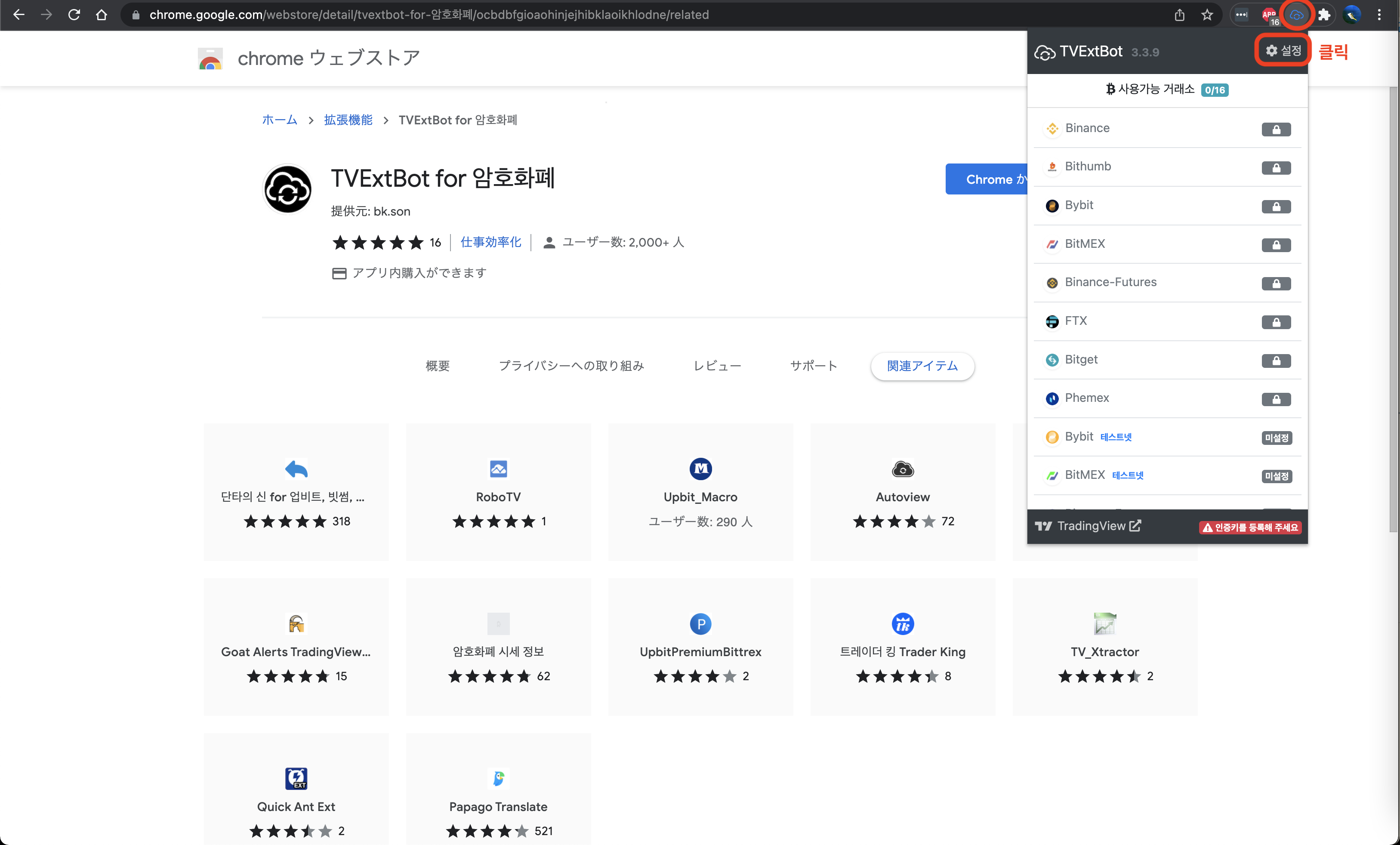
4.설정화면으로 이동하면 아래와 같이 설정화면내의 메시지작성화면을 확인할 수 있습니다.
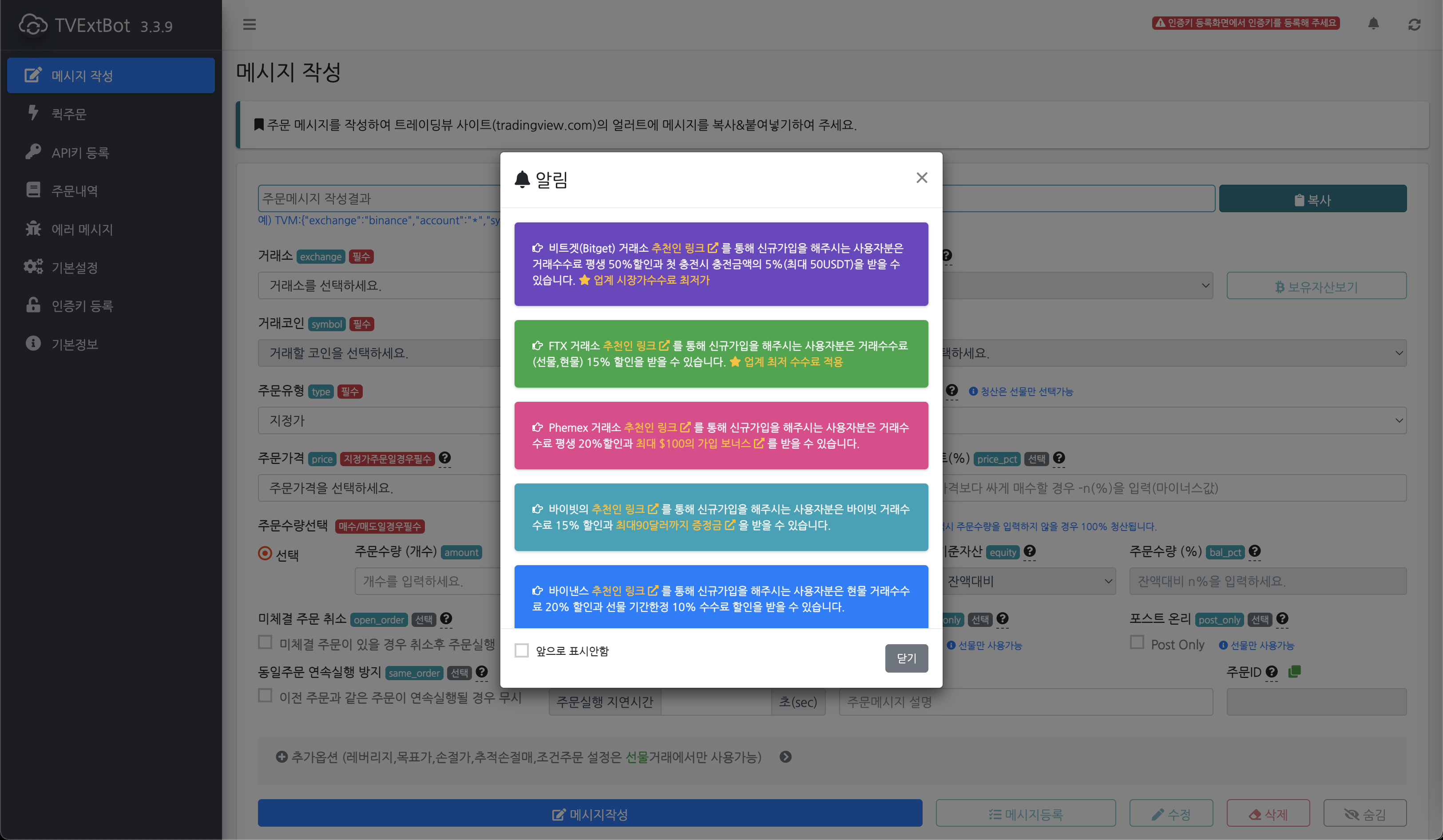
인증키 발급 & 등록
5.인증키 등록화면에서 무료 인증키 또는 유료인증키를 구매하여 인증키를 등록합니다.
※ 유료 인증키 구매에 대한 자세한 내용은 인증키 등록&구매가이드 를 참고해 주세요.
은행계좌이체로 송금을 원하실 경우에는 메일 또는 텔레그램으로 문의해 주세요.
무료 인증키를 발행하여 등록하면 테스트넷에 한해서 한달간 무료로 사용가능합니다.
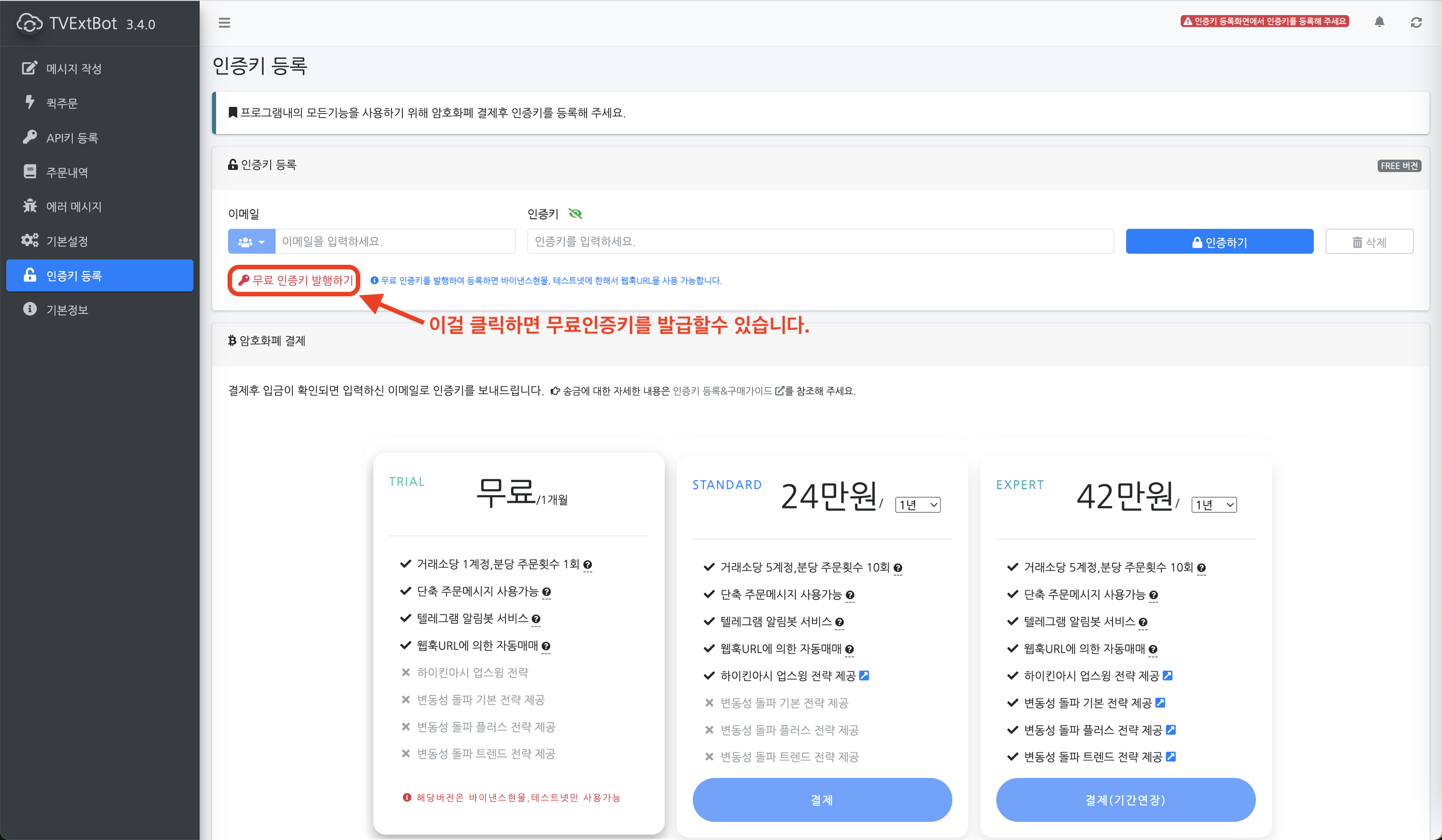
6.발급 받을때 사용한 이메일과 인증키를 복사하여 아래와 같이 붙여쓰기를 한후 인증하기를 클릭합니다.
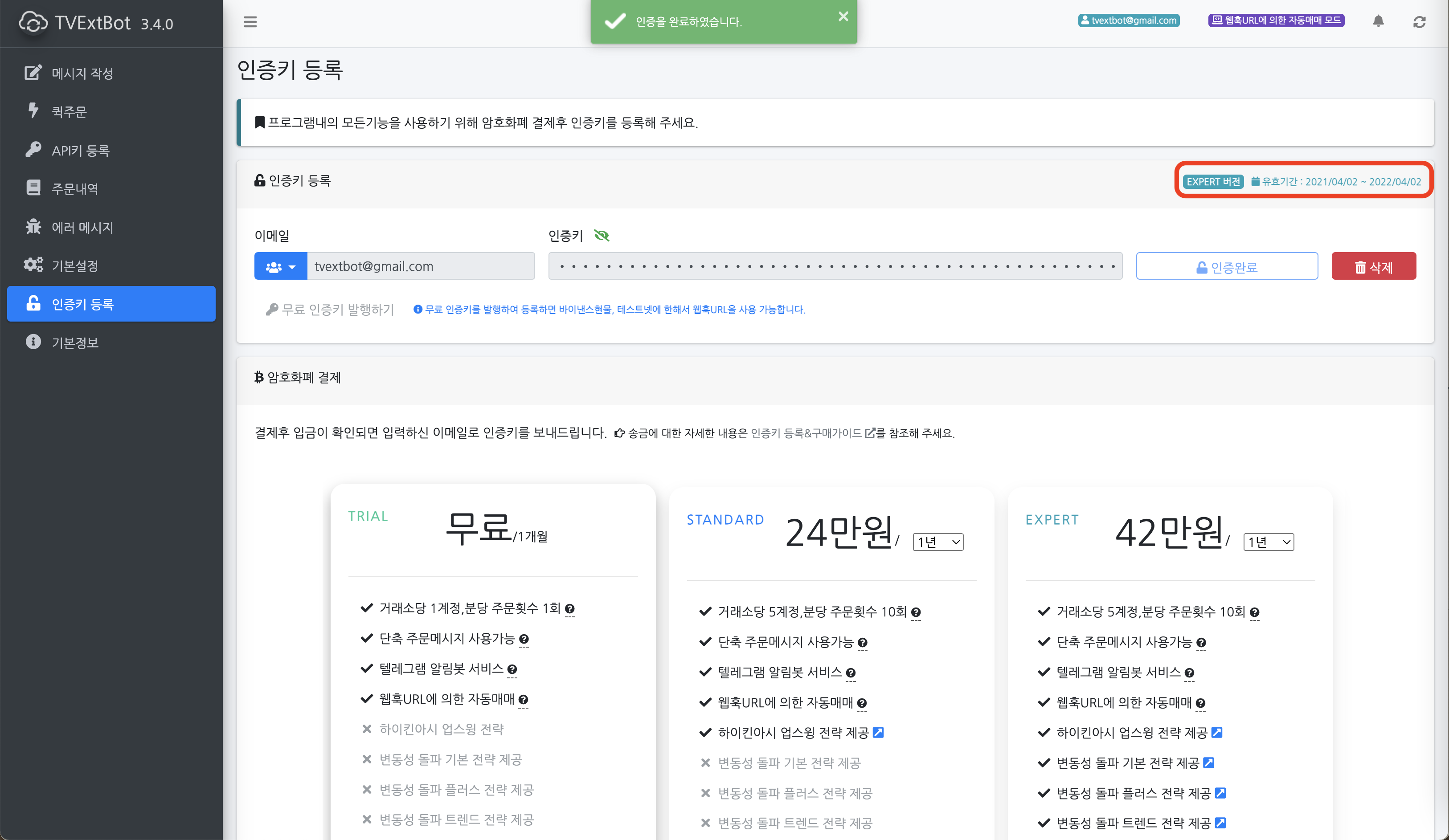
거래소 API키 등록
현재 TVExtBot내에서 사용가능한 거래소
- 빗썸
- 업비트
- 바이빗 현물,선물(USD,USDT),카피트레이딩,통합계좌지원
- 바이낸스 현물,USDT선물,코인선물
- 비트멕스
- 비트겟 USDT선물,코인선물
- 페멕스 현물,선물
- OKX 현물,선물
- BingX(빙엑스) 선물
- 한국투자증권 (코스피,코스닥,나스닥,뉴욕,아멕스)
- 바이비트 테스트넷
- 비트멕스 테스트넷
- 바이낸스선물 테스트넷
- 페멕스 테스트넷
- 비트겟 선물 테스트넷
- OKX 현물,선물 테스트넷
- 한국투자증권 모의계좌
각 거래소의 API를 발급하기 위한 자세한 내용은 오른쪽 링크를 확인하세요. [ 거래소 API 발급 방법 ]
API키 발급시 고정IP 등록이 필요할 경우 본인의 API키 등록화면에 있는 IP주소를 꼭 등록해 주세요.
웹훅URL과 IP주소는 사용하시는 버전에 따라 다릅니다. 꼭 본인의 확장프로그램 설정화면에 있는 웹훅URL과 IP주소를 사용해 주세요.
7.API키 등록화면에서 [편집]버튼을 클릭 후 거래소의 API키와 비밀키를 입력하여 [저장]버튼을 클릭해 주세요.
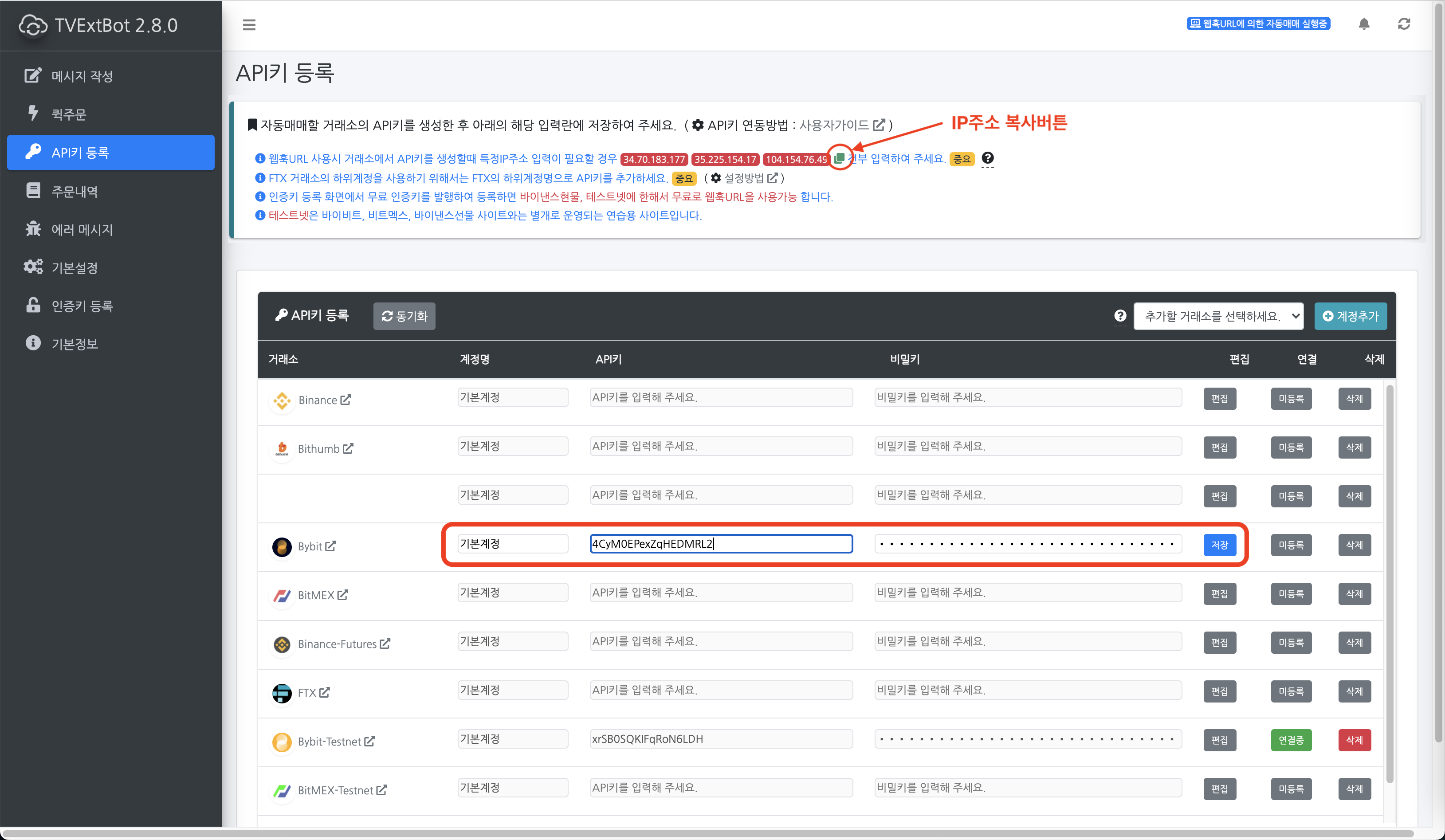
※ 유료거래소의 락을 해제하기 위해 인증키를 구입하세요. [ 인증키 등록&구매가이드 ]
8.거래소 연결에 성공하면 아래와 같은 연결성공 메시지와 함께 [연결중]버튼으로 바뀌는 것을 확인할 수 있습니다.
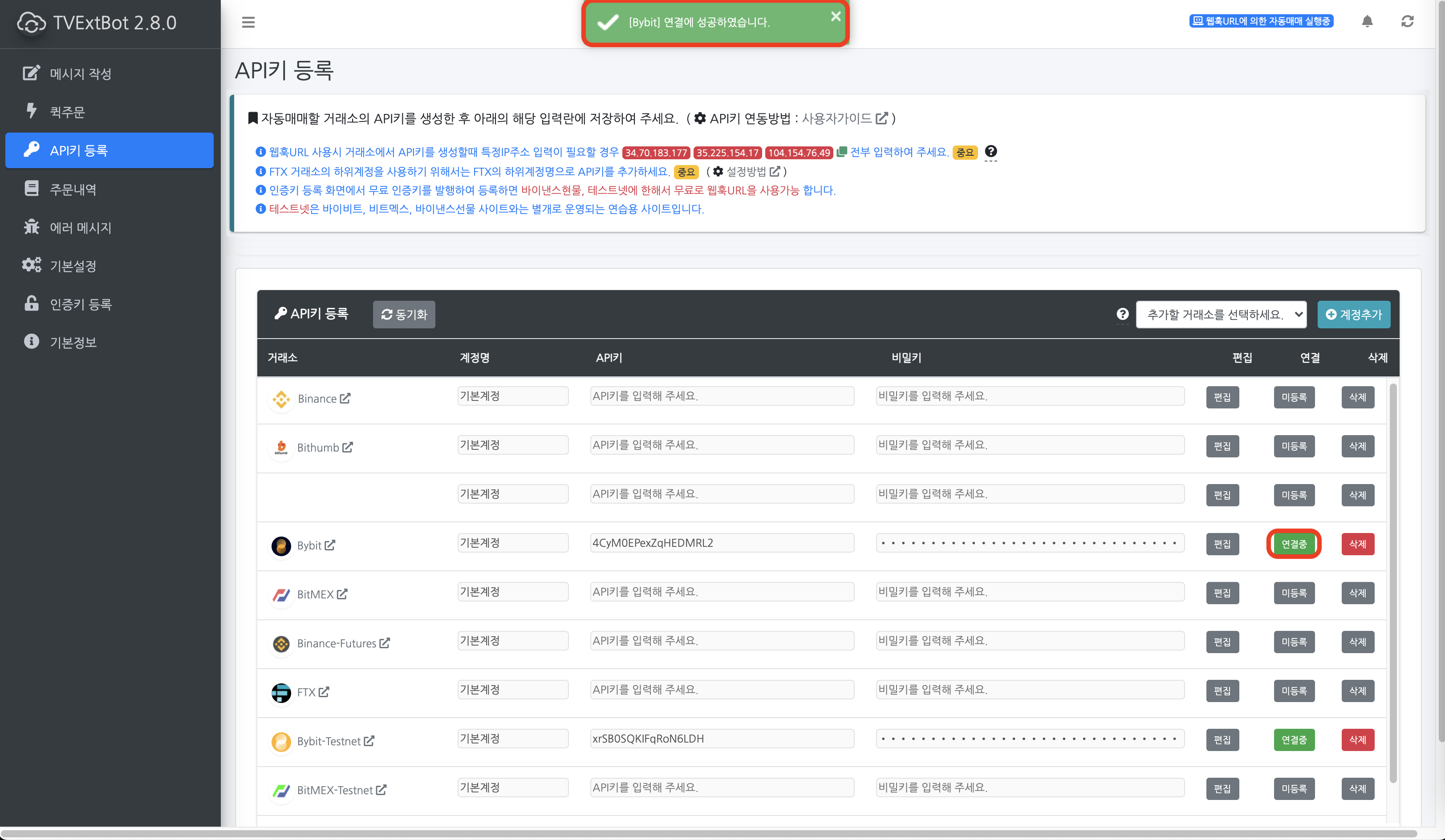
※ [연결중]으로 안 바뀌는 경우 API키가 제대로 입력되었는지 확인해주세요.
※ [연결중]버튼을 클릭하면 [차단]으로 변경되어 주문을 중지할 수 있습니다.
API키는 각 거래소당 최대 5개까지 등록이 가능합니다.
텔레그램 알림봇 설정
9.주문결과와 에러정보를 실시간으로 알림 메시지를 받아 볼수 있는 텔레그램 알림봇을 설정합니다. 반드시 설정해 두세요.
※ 자세한 내용은 텔레그램 개인 알림봇 사용법 를 참고해 주세요.
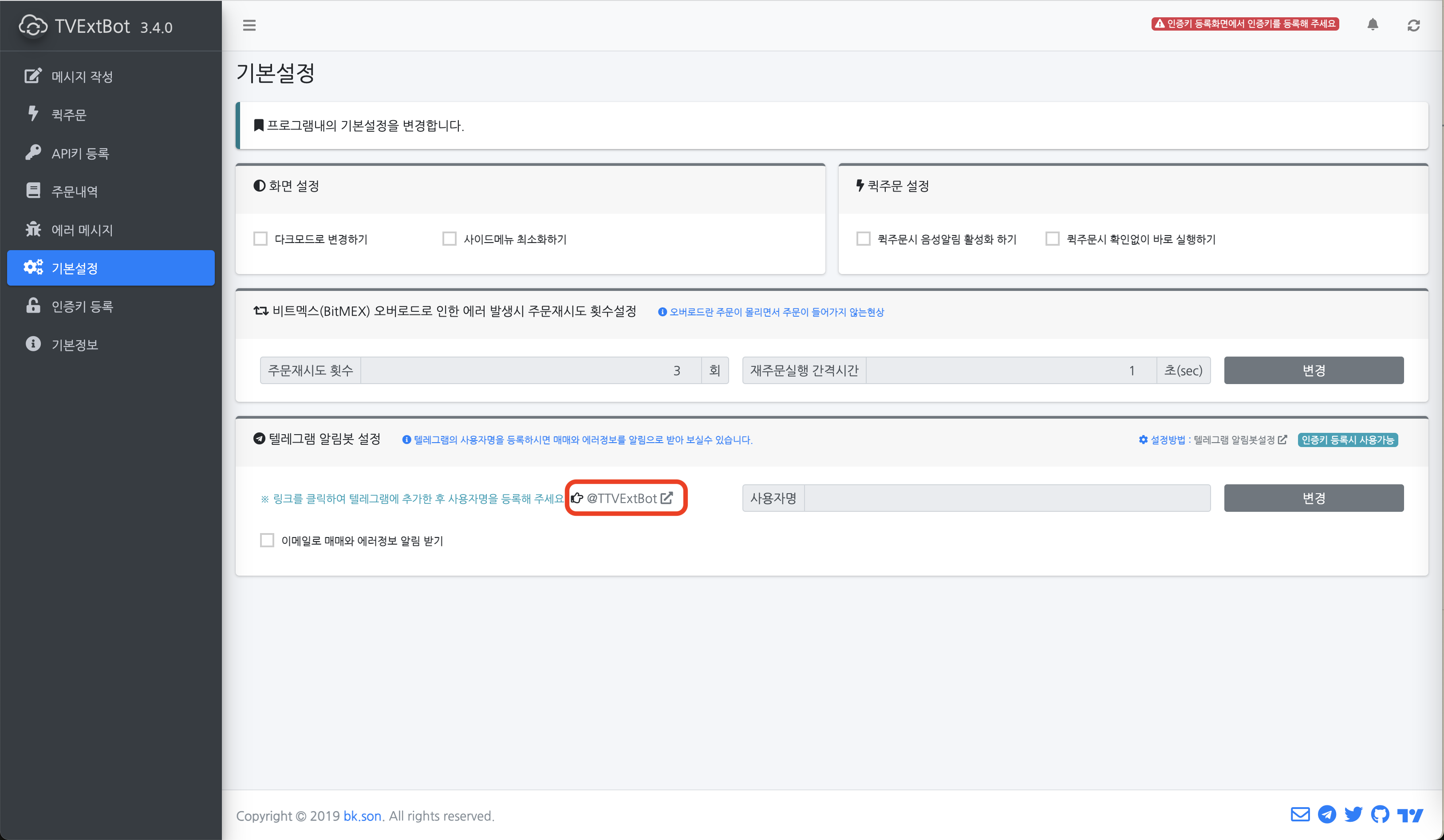
주문메시지 작성
주문메시지에는 기존 사용해온 긴 주문메시지와 새로추가된 단축 주문메시지 2종류가 있습니다.(※얼러트 설정방법은 동일)
기존 주문메시지는 수정하면 트레이딩뷰의 얼러트를 다시 설정해야 하는 불편함이 있지만 단축 주문메시지는 주문ID와 연동되어 클라우드 서버에 저장되기 때문에 얼러트를 다시 설정할 필요가 없습니다.
단축 주문메시지란 기존의 긴 주문메시지의 단점을 보완하기 위해 짧은 형태로 줄인 주문메시지를 말합니다.
단축 주문메시지에 대한 자세한 사용법은 단축 주문메시지 사용법 링크를 참고해 주세요.
유의사항
-
1분이내에 하나의 거래소에서 최대 10회 이상의 주문을 실행할 수 없습니다.
만약 1분이내의 10회 이상의 주문을 했을 경우 11회부터는 무시됩니다. (다시 1분후에는 정상적으로 매매 가능) - 트레이딩뷰의 얼러트 메시지란에 추가할수 있는 주문메시지는 최대 10개까지 입력가능합니다.
(하나의 얼러트로 최대 10개까지 주문을 실행할수 있습니다.)
공개지표인 슈퍼트랜드지표를 이용하여 롱시그널 발생시 청산→매수, 숏시그널 발생시 청산→매도를 예로 설명하겠습니다.
아래의 설명은 기존 사용해온 긴 주문메시지를 사용한 예입니다만 단축 주문메시지로 변경해서 사용해도 무방합니다.
10.메시지 작성화면에서 트레이딩뷰의 얼러트에 설정할 주문 메시지를 매수, 매도, 청산순으로 작성합니다.
주문 메시지는 반드시 메시지 작성화면을 통해 작성하여 주세요!
예) 아래의 내용을 입력 (매수용 주문 메시지)
- 거래소 : Bybit
- 거래코인 : BTC/USD
- 거래마켓 : USD
- 거래방법 : 매수
- 주문유형 : 지정가
- 주문가격 : LAST (마지막 체결가격)
- 주문가격대비 퍼센트(%) : 입력 안함 ※ 입력을 안할 경우 마지막 체결가로 매수 주문
- 주문수량(%) : 잔액대비 30 입력
- 레버리지 : 1배
매수주문 입력화면
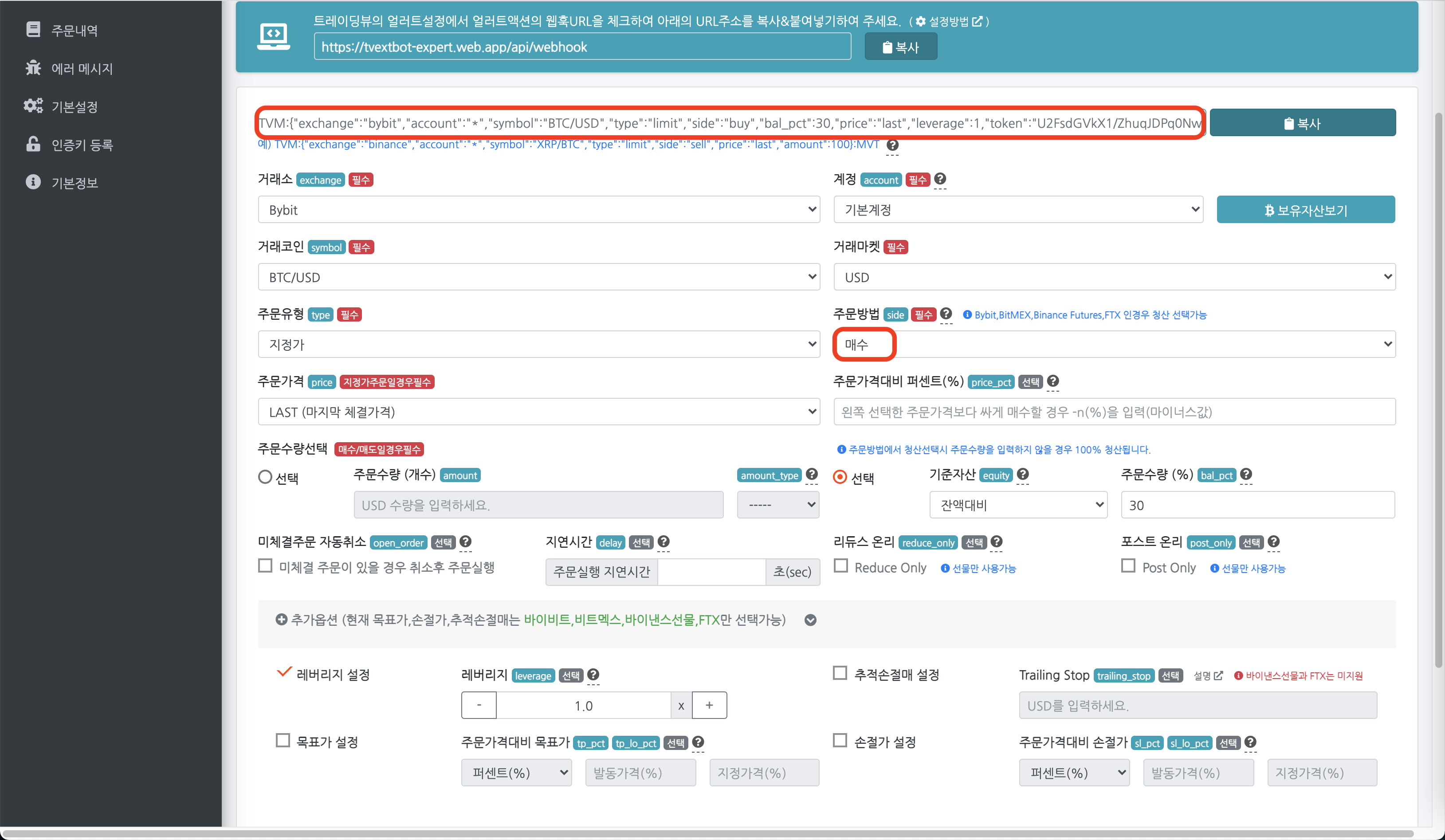
매수메시지 출력결과
TVM:{"exchange":"bybit","account":"*","symbol":"BTC/USD","type":"limit","side":"buy","bal_pct":30,"price":"last","leverage":1,"token":"토큰정보"}:MVT예) 아래의 내용을 입력 (매도용 주문 메시지)
- 거래소 : Bybit
- 거래코인 : BTC/USD
- 거래마켓 : USD
- 거래방법 : 매도
- 주문유형 : 지정가
- 주문가격 : LAST (마지막 체결가격)
- 주문가격대비 퍼센트(%) : 입력 안함 ※ 입력을 안할 경우 마지막 체결가로 매도 주문
- 주문수량(%) : 잔액대비 30 입력
- 레버리지 : 1배
매도주문 입력화면
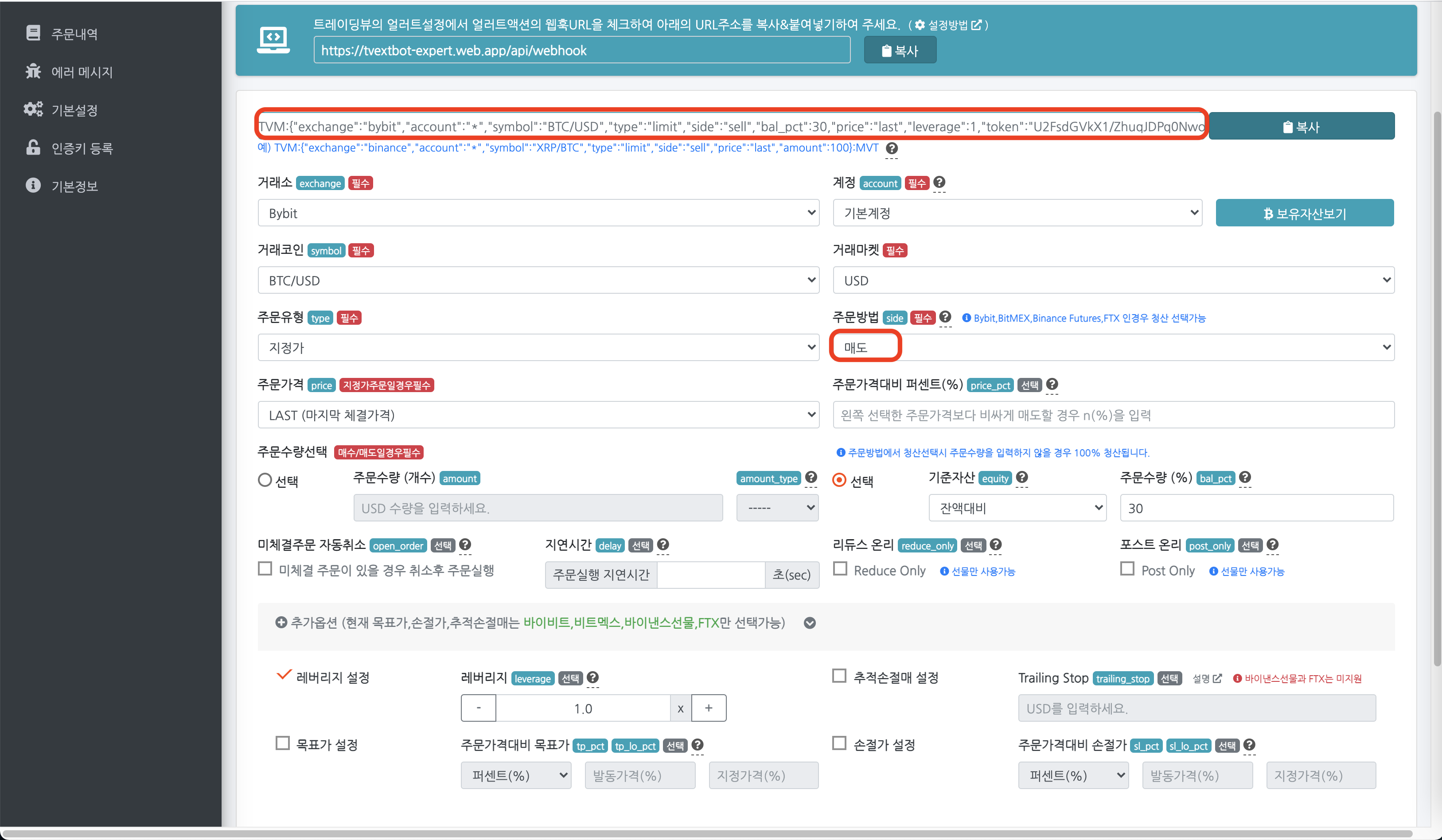
매도메시지 출력결과
TVM:{"exchange":"bybit","account":"*","symbol":"BTC/USD","type":"limit","side":"sell","bal_pct":30,"price":"last","leverage":1,"token":"토큰정보"}:MVT예) 아래의 내용을 입력 (청산용 주문 메시지)
- 거래소 : Bybit
- 거래코인 : BTC/USD
- 거래마켓 : USD
- 거래방법 : 청산
- 주문유형 : 시장가
- 주문수량(%) : 미입력시에는 100%입니다.(분할청산시는 청산할 수량%을 입력하세요)
청산주문 입력화면
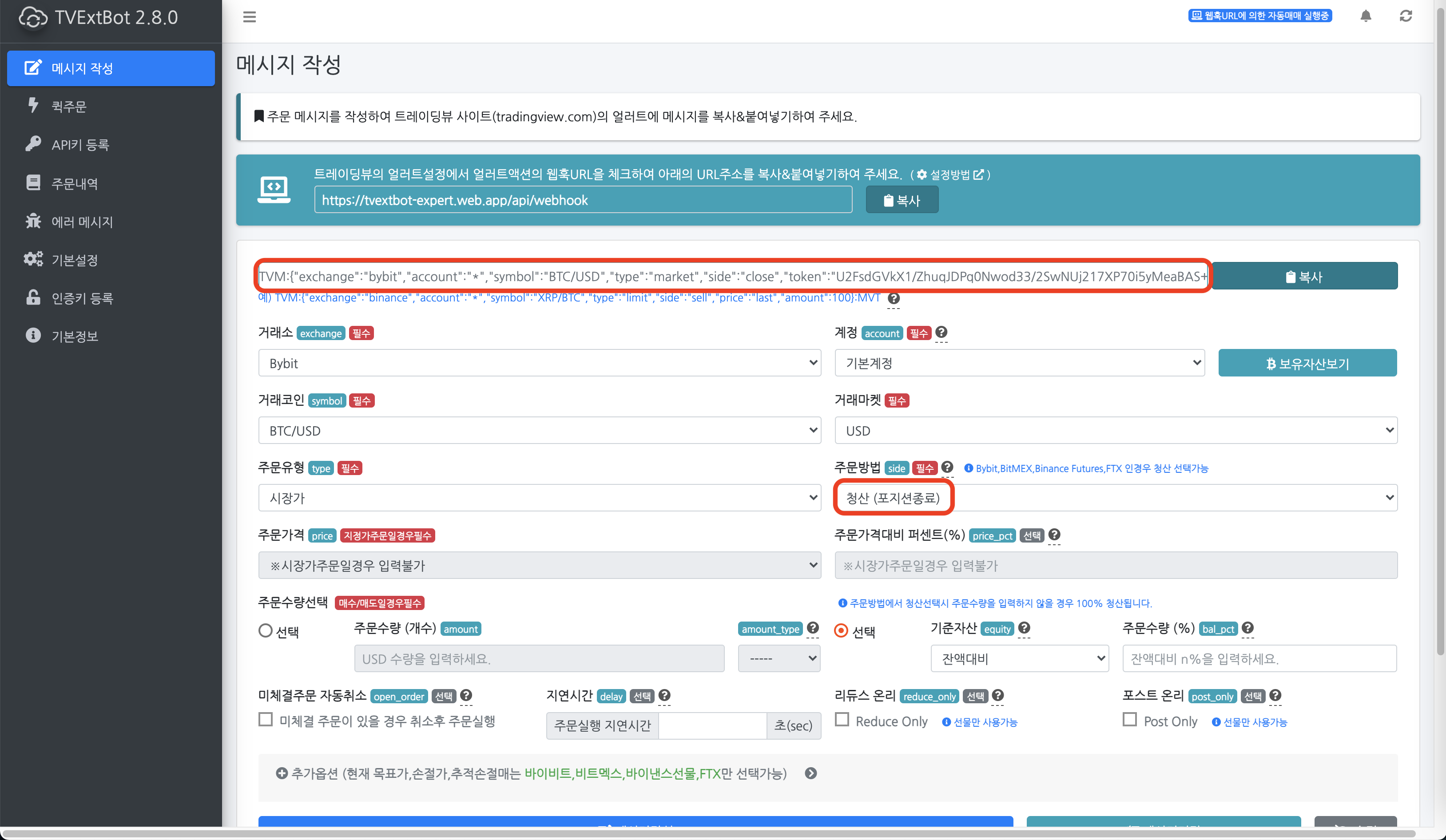
청산메시지 출력결과
TVM:{"exchange":"bybit","account":"*","symbol":"BTC/USD","type":"market","side":"close","token":"토큰정보"}:MVT트레이딩뷰 얼러트 설정
웹훅URL은 등록하신 인증키의 버전에 따라 다릅니다.얼러트의 웹훅URL 설정시 주의하여 주세요.
※ 본인의 인증키 버전과 다른 웹훅URL을 사용하면 주문에러가 발생하니 주문메시지 작성화면에 있는 웹훅URL을 꼭 사용해 주세요.
※ 트라이얼 버전은 인증키 등록화면에 있는 [무료인증키 발행하기] 링크를 통해 무료로 발행할 수 있습니다.
11.Bybit의 BTCUSD 차트를 선택하여 슈퍼트랜드지표를 불러옵니다.
슈퍼트랜드지표는 테스트용 지표입니다. 실거래에는 사용하지 마세요.
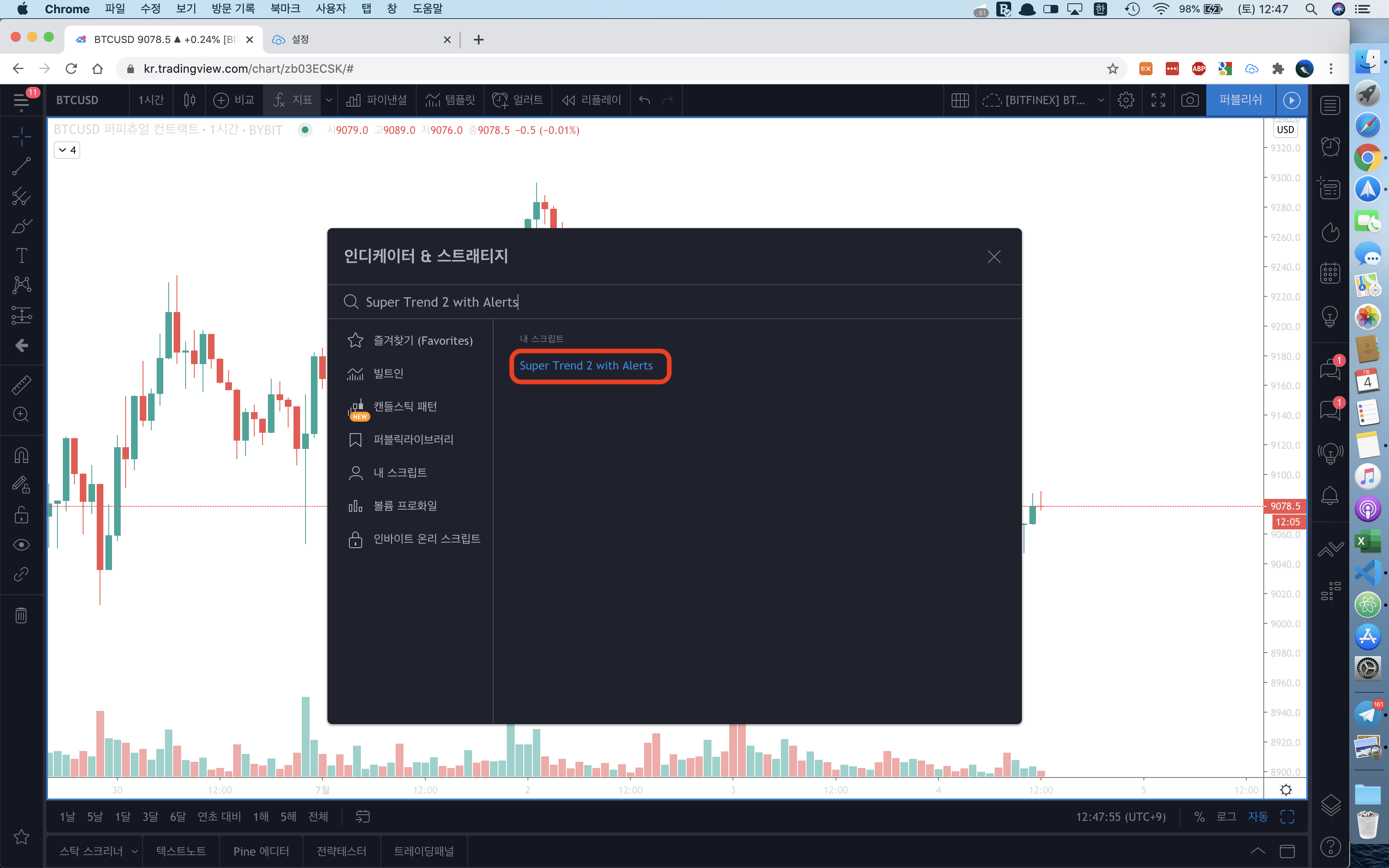
12.1시간봉 기준으로 아래의 long시그널 발생시 청산→매수 short시그널 발생시 청산→매도를 설정하겠습니다.
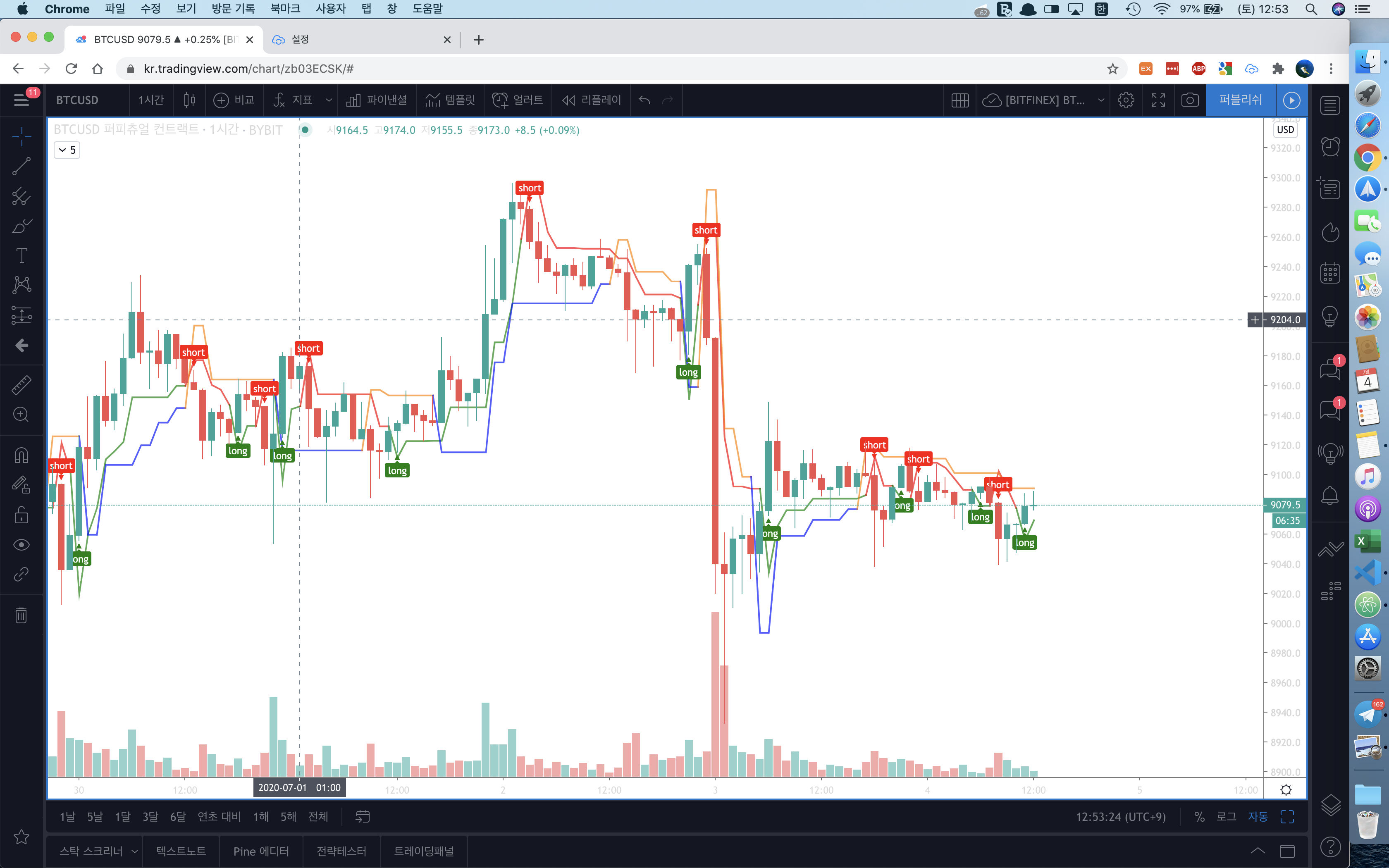
13.얼러트추가[+]버튼을 클릭하여 조건에 SuperTrend와 Buy를 옵션에서 [봉닫힐때 한번]을 선택한후 메시지란에 청산과 매수 메시지를 복사&붙여쓰기를 합니다.
※ 웹훅URL은 본인의 주문메시지 작성화면에 있는 웹훅URL을 복사하여 붙여쓰기 해주세요.
매수용 얼러트를 추가
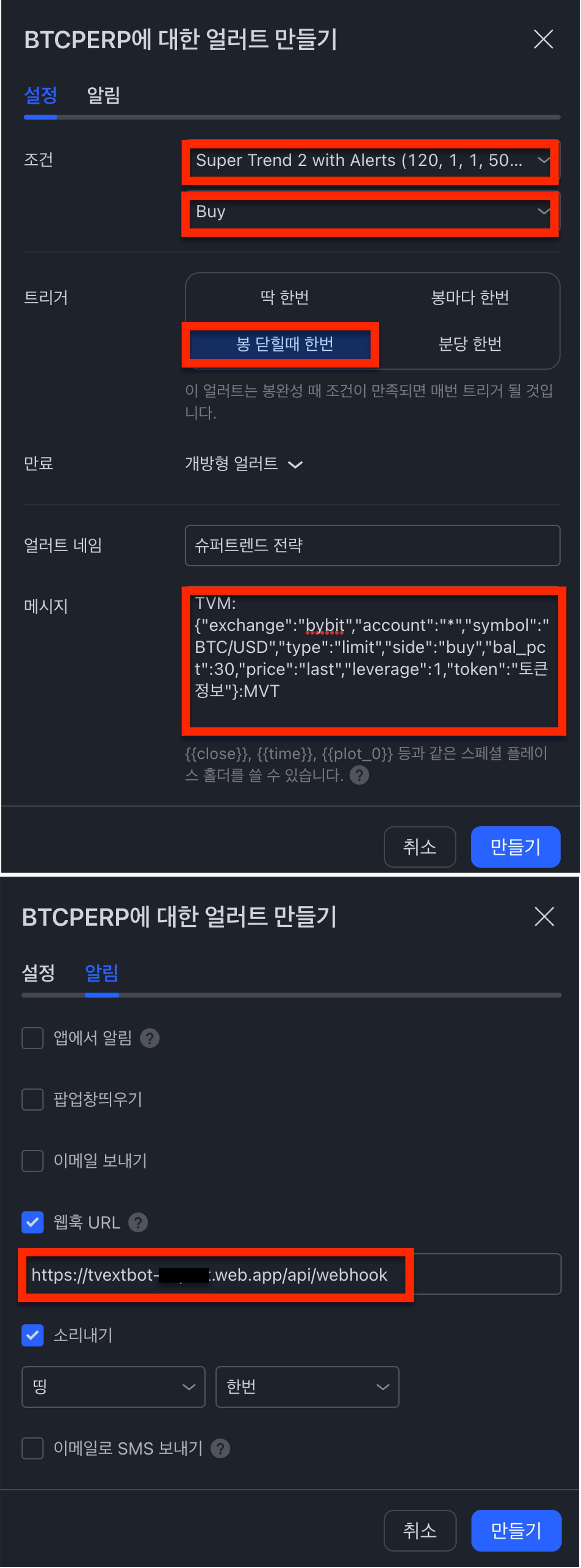
매수용 얼러트 메시지란 설정내용 (여러개의 주문메시지 설정가능)
TVM:{"exchange":"bybit","account":"*","symbol":"BTC/USD","type":"market","side":"close","token":"토큰정보"}:MVT
TVM:{"exchange":"bybit","account":"*","symbol":"BTC/USD","type":"limit","side":"buy","bal_pct":30,"price":"last","leverage":1,"token":"토큰정보"}:MVT14.얼러트추가[+]버튼을 클릭하여 조건에 SuperTrend와 Sell를 옵션에서 [봉닫힐때 한번]을 선택한후 메시지란에 청산과 매도 메시지를 복사&붙여쓰기를 합니다.
※ 웹훅URL은 본인의 주문메시지 작성화면에 있는 웹훅URL을 복사하여 붙여쓰기 해주세요.
매도용 얼러트를 추가
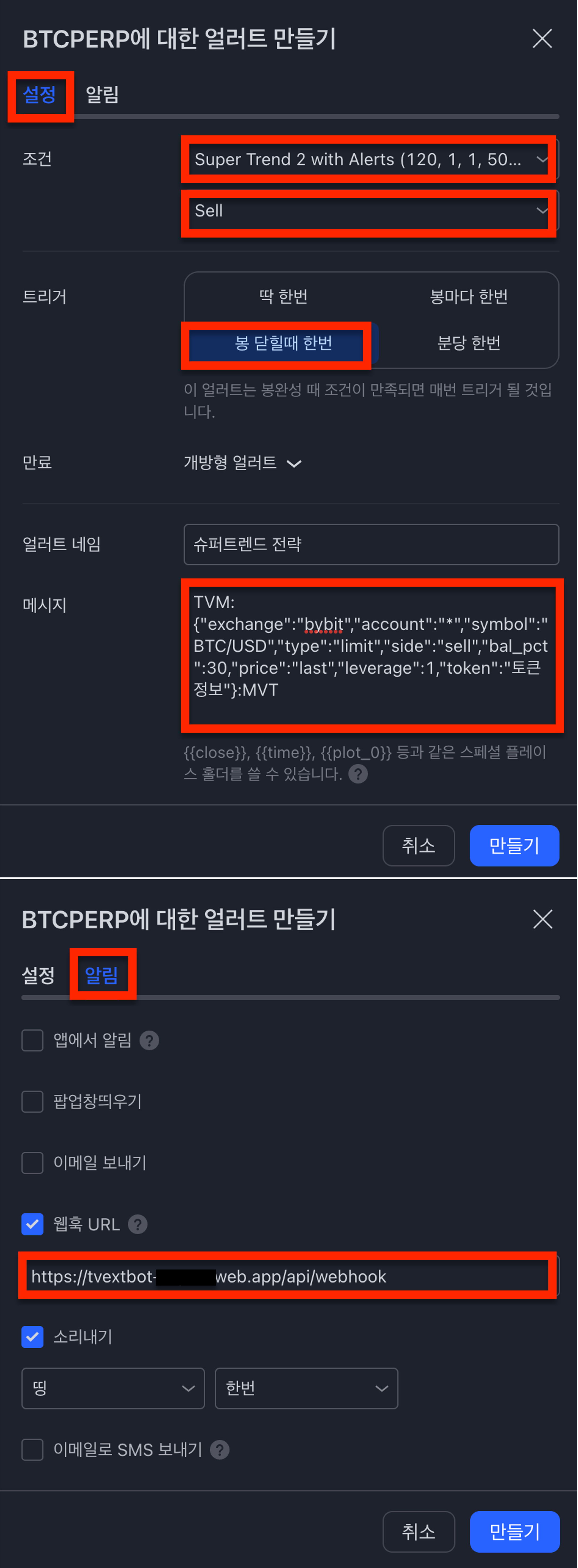
매도용 얼러트 메시지란 설정내용 (여러개의 주문메시지 설정가능)
TVM:{"exchange":"bybit","account":"*","symbol":"BTC/USD","type":"market","side":"close","token":"토큰정보"}:MVT
TVM:{"exchange":"bybit","account":"*","symbol":"BTC/USD","type":"limit","side":"sell","bal_pct":30,"price":"last","leverage":1,"token":"토큰정보"}:MVT15.아래와 같이 얼러트가 추가된것을 확인할 수 있습니다.
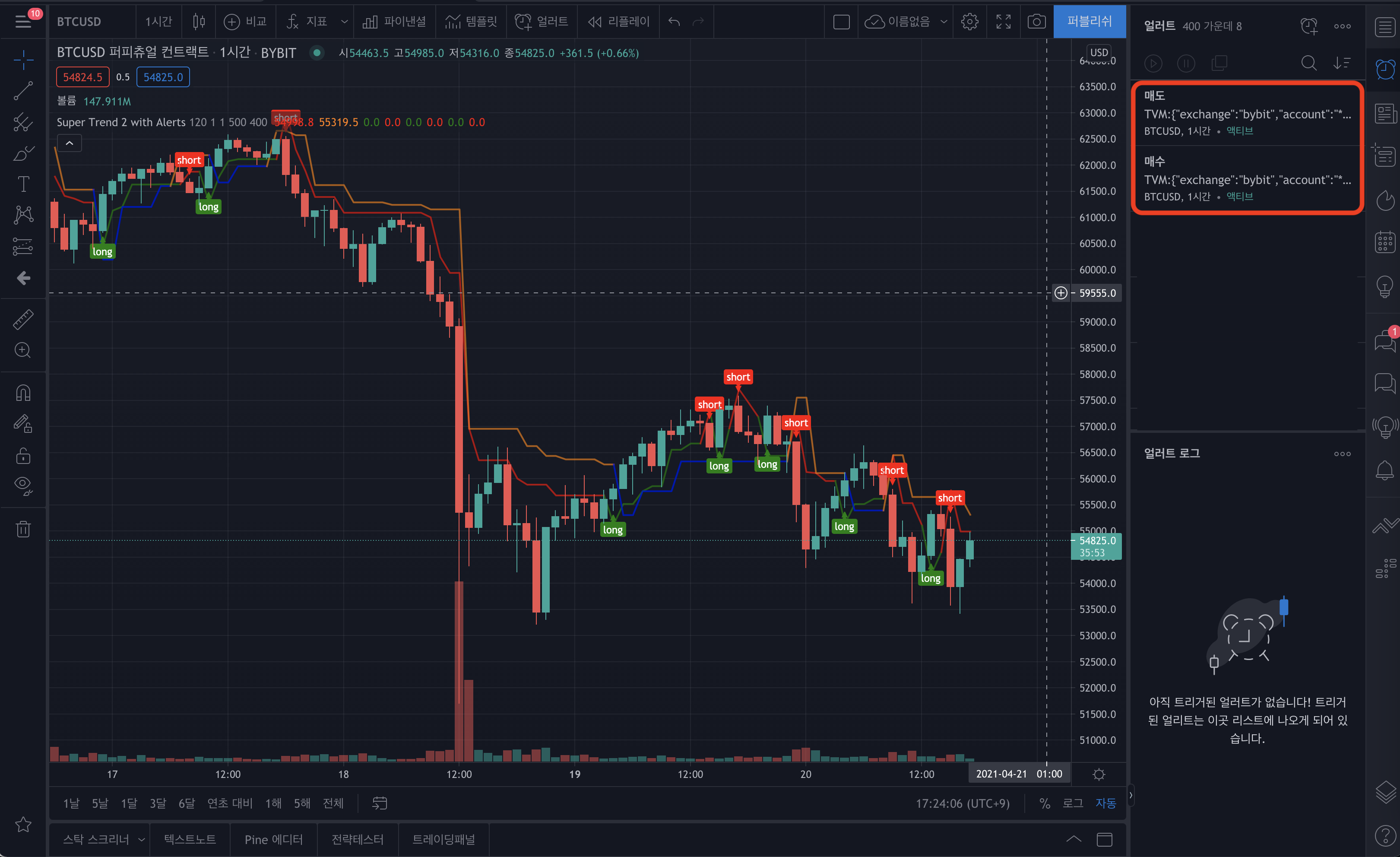
16.설정은 여기까지 입니다. 다음은 TVExtBot가 설정한 주문메시지를 통해 자동매매를 실행합니다.
참고사이트
높은 승률로 자동매매를 하기위해서는 보다 더 정교한 알고리즘으로 자신만의 전략을 개발하기를 추천합니다.전략을 개발 하기 위해 트레이딩뷰의 Pine스크립트를 알아야 합니다
앞으로 전략 개발에 필요한 기초적인 내용에 대해 포스트 할 예정입니다.
아래의 사이트는 Pine스크립트를 공부하기 위한 유용한 사이트입니다.